
最近Windows10 Creators Updateにアップグレードし、Microsoft Edgeブラウザーが正しく機能していないことがわかった場合は、あなただけではありません。多くのWindowsユーザーがそれを報告しています。良いニュースは、自分で簡単に修正できることです。ここにあなたが試すべき4つの修正があります。
それらすべてを試す必要はないかもしれないことに注意してください。自分に合ったものが見つかるまで、リストを下に向かって進んでください。
ステップ1:PCをクリーンブートする
Edgeブラウザで初めて問題が発生した場合、最初にすべきことの1つは、PCを再起動することです。さらに、次のことを実行してください。 クリーンブート 。それはあなたがドライバーとプログラムの最小限のセットだけであなたのPCを動かすことを可能にします:
1)キーボードで、 Windowsロゴキー そして R 同時に、 msconfig を押して 入る 。
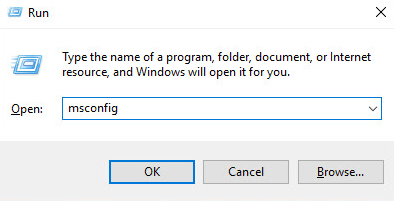
2)に移動します サービス タブで、チェックボックスをオンにします すべてのMicrosoftサービスを非表示にする 。クリック すべて無効にする ボタン。
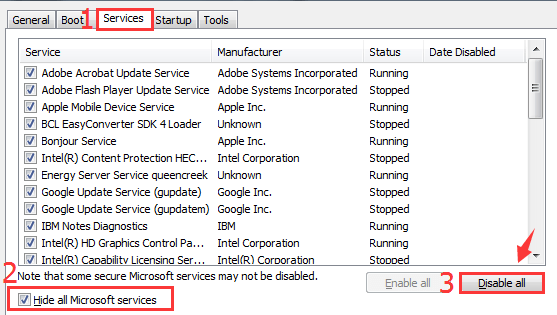
3)に移動します 起動 タブをクリックしてクリックします タスクマネージャーを開く 。
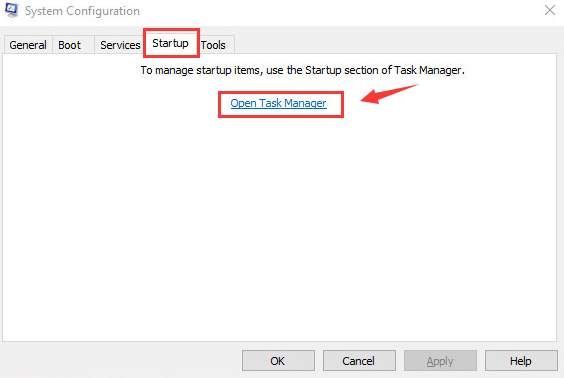
4)リストの各項目を選択し、をクリックします 無効にする 。

5)タスクマネージャーを閉じて、コンピューターを再起動します。
6)Edgeが数秒で予期せず開閉する場合は、次に進んで以下の手順が役立つかどうかを確認してください。
手順2:PowerShellを使用して再インストールする
Edgeブラウザが正しくインストールされていないと、このような動作しない、または開く問題が発生する可能性があります。これを修正するには、MicrosoftEdgeを再インストールします。
1)キーボードで、 Windowsキー そして S 同時に、次のように入力します パワーシェル 。右クリック Windows PowerShell 選択します 管理者として実行 。

管理者権限でプロンプトが表示されたら、をクリックします はい 続ける。
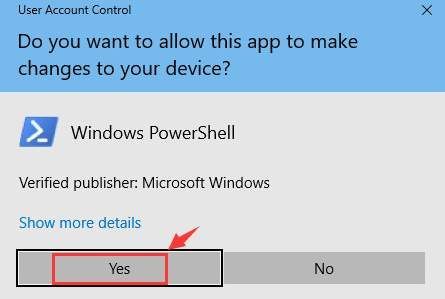
2)PowerShellウィンドウで、次のコマンドをコピーして貼り付けます。
Get-AppXPackage -AllUsers | Foreach {Add-AppxPackage -DisableDevelopmentMode -Register“ $($_。InstallLocation) AppXManifest.xml”} 
3)展開操作の進行状況がポップアップ表示されます。プロセスが終了するのを待ちます。次に、Edgeを再試行してください。
手順3:グループポリシーエディターを使用する
1)キーボードで、 Windowsキー そして S 同時に、 グループポリシー をクリックします グループポリシーを編集する 。
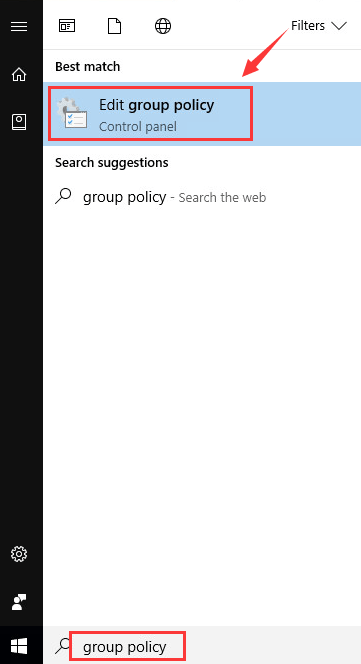
2)ペインの左側で、 コンピューターの構成>管理用テンプレート> Windowsコンポーネント 。 [Windowsコンポーネント]カテゴリで、[ アプリパッケージのデプロイ 。
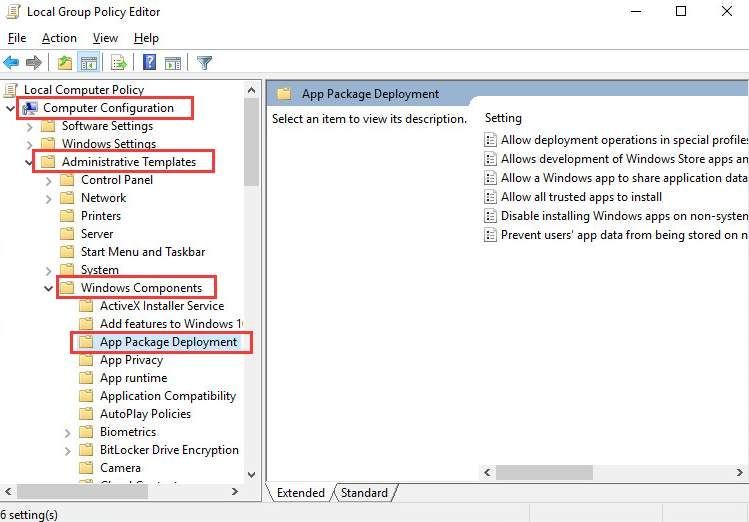
3)ペインの右側で、ダブルクリックします 特別なプロファイルでの展開操作を許可する 。
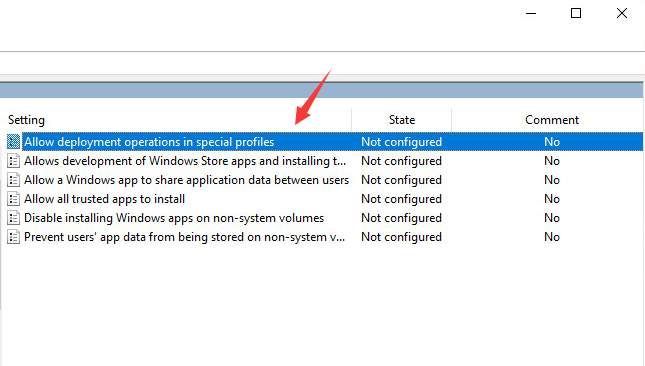
4)クリック 有効 。クリック 適用する そして OK。
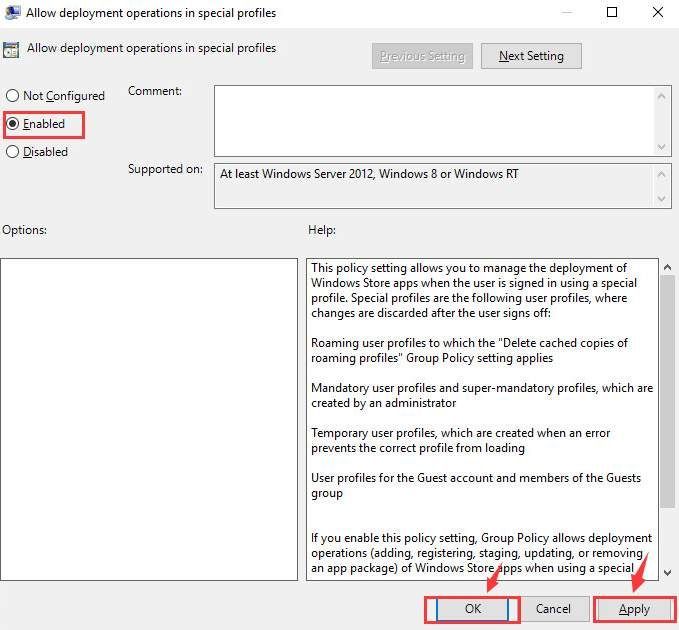
ステップ4:Windows10を再インストールする
上記のすべての方法を試しても効果がない場合は、Windows10の再インストールまたは更新を検討する必要があります。
詳細な手順については、以下の投稿を参照してください。
Windows 10セットアップファイルをUSBフラッシュドライブに書き込む方法は?
Windows 10をダウンロードするにはどうすればよいですか?
プロのヒント
このような問題を最大限に解消するために、デバイスドライバを最新の状態に保つことを常にお勧めします。
ドライバーを手動で更新する時間、忍耐力、またはコンピュータースキルがない場合は、次のコマンドを使用して自動的に更新できます。 ドライバーが簡単 。
Driver Easyはシステムを自動的に認識し、適切なドライバーを見つけます。コンピューターが実行しているシステムを正確に知る必要はありません。間違ったドライバーをダウンロードしてインストールするリスクもありません。また、インストール時に間違いを心配する必要もありません。
無料版またはPro版のDriverEasyを使用して、ドライバーを自動的に更新できます。しかし、Proバージョンでは、2回クリックするだけです(完全なサポートと30日間の返金保証が受けられます)。
1) ダウンロード DriverEasyをインストールします。
2)Driver Easyを実行し、クリックします 今スキャンして ボタン。 Driver Easyは、コンピューターをスキャンして、問題のあるドライバーを検出します。
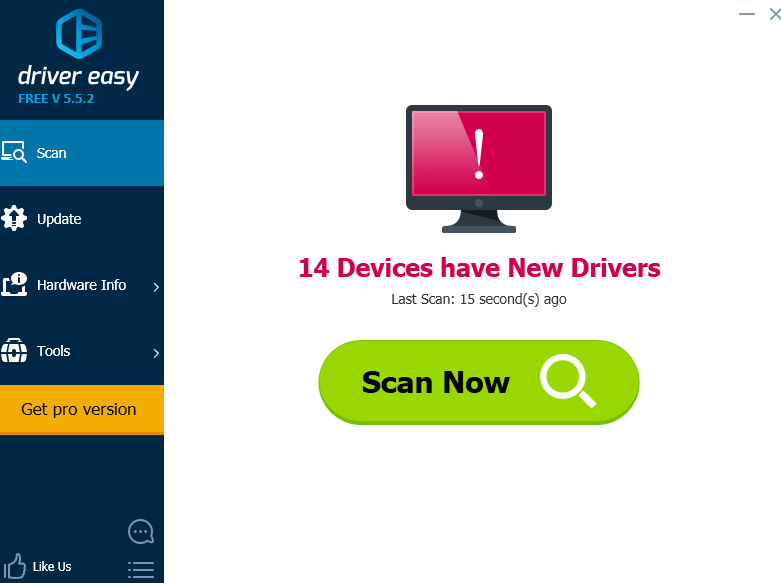
3)をクリックします 更新 フラグが立てられたドライバーの横にあるボタンをクリックして、このドライバーの正しいバージョンを自動的にダウンロードしてインストールします(これは無料バージョンで実行できます)。
またはクリック すべて更新 システムに欠落しているか古くなっているすべてのドライバーの正しいバージョンを自動的にダウンロードしてインストールします(これには、 プロバージョン –をクリックすると、アップグレードするように求められます すべて更新 )。
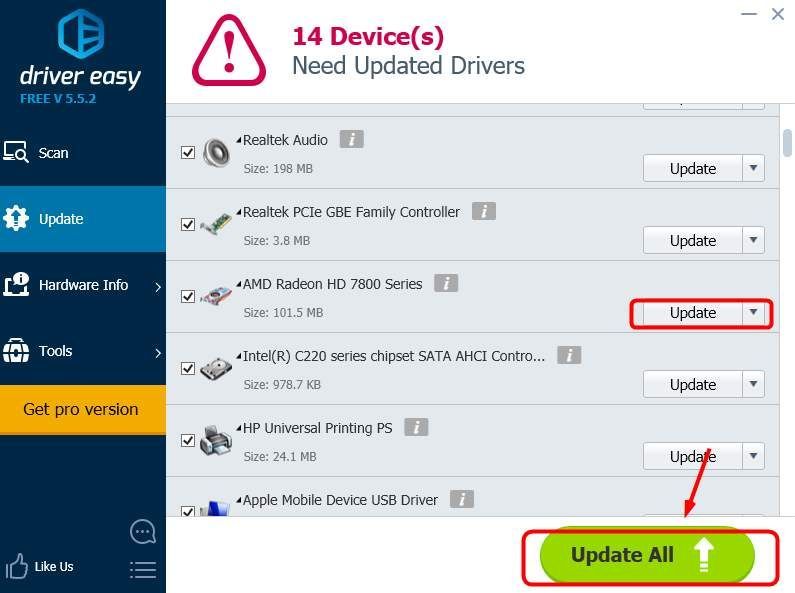



![[解決済み]ウォッチドッグス:レギオンがPCでクラッシュし続ける](https://letmeknow.ch/img/program-issues/03/watch-dogs-legion-keeps-crashing-pc.jpg)

![[修正] PC 2023 でのストリートファイター 6 のクラッシュに関する 6 つの修正](https://letmeknow.ch/img/knowledge-base/29/fixed-6-fixes-for-street-fighter-6-crashing-on-pc-2023-1.png)
![勇敢な「グラフィックスドライバーがクラッシュしました」エラー[クイックフィックス]](https://letmeknow.ch/img/knowledge/03/valorant-graphics-driver-crashed-error.jpg)